Como compactar PDF para reduzir o tamanho do arquivo
Publicados: 2021-05-20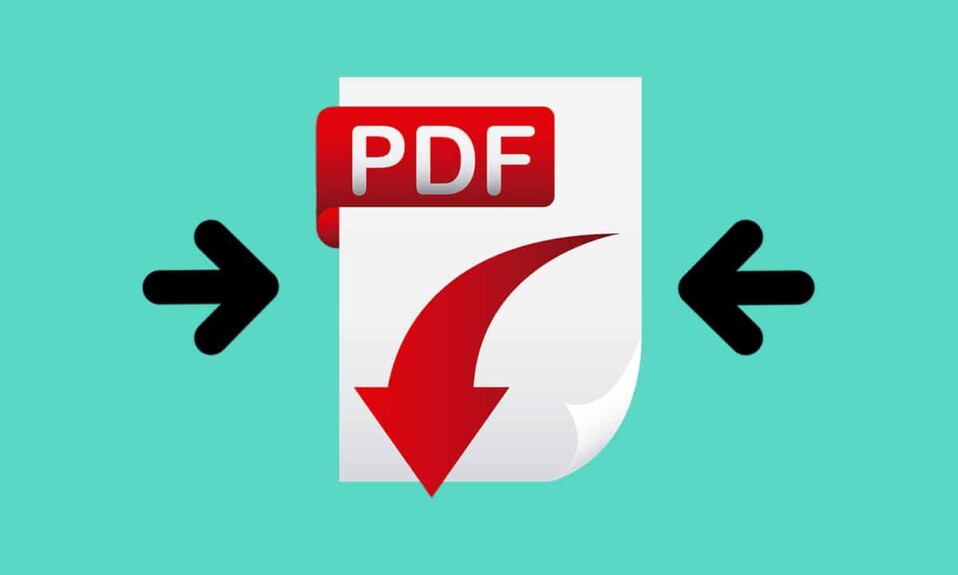
Os arquivos PDF podem ser úteis quando você deseja criar documentos importantes. No entanto, há momentos em que você deseja fazer upload de um arquivo PDF em uma plataforma que tenha uma restrição de tamanho de arquivo PDF. Isso significa que você não poderá enviar seu PDF se exceder um determinado limite. Portanto, se o tamanho do seu arquivo PDF exceder o limite de tamanho, você terá que compactar o arquivo PDF para torná-lo menor.
Além disso, se você tiver um arquivo PDF grande, compactá-lo em um tamanho menor é uma boa opção, pois você pode enviá-lo facilmente por e-mail e não levará tempo suficiente para carregar. Portanto, para ajudá-lo, temos um guia sobre como compactar PDF para torná-los menores.
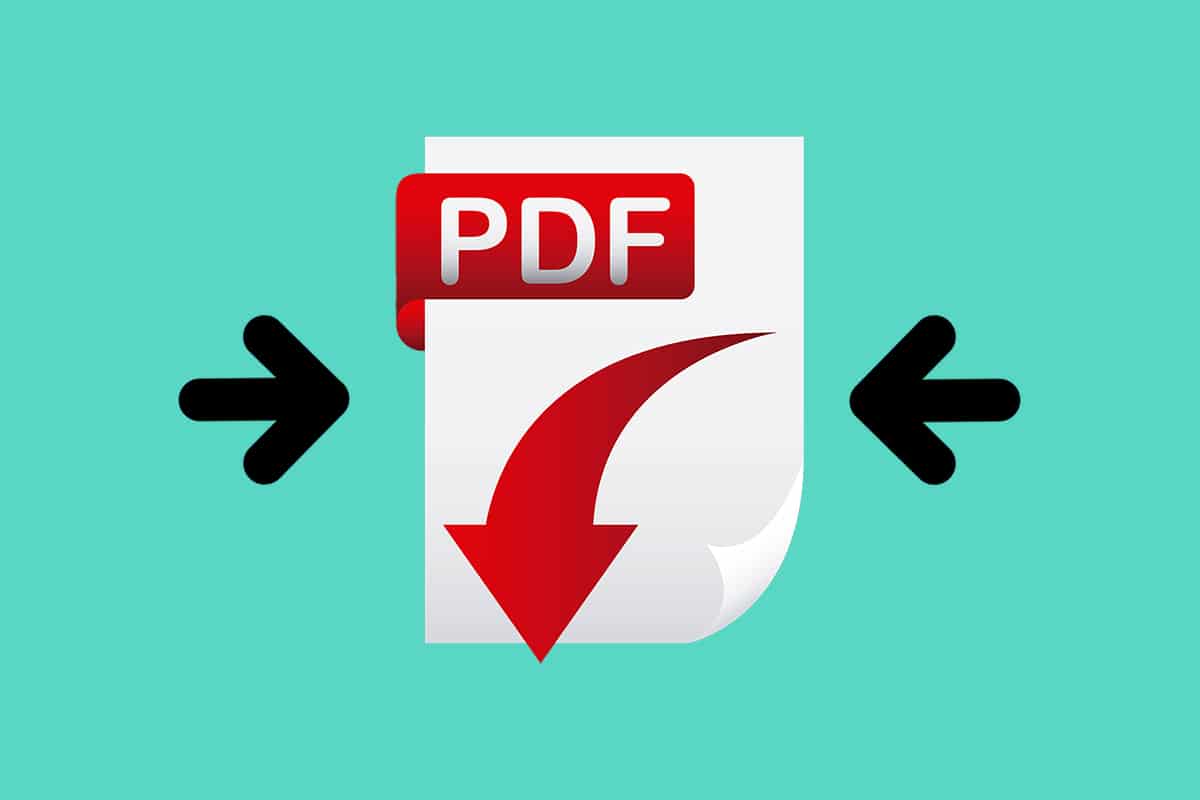
Conteúdo
- Como reduzir o tamanho de um documento PDF
- Método 1: use um site de terceiros
- Método 2: use o Adobe Acrobat Pro
- Método 3: Reduzir o tamanho do arquivo PDF no documento do Word
- Método 4: Use a visualização no MAC
Como reduzir o tamanho de um documento PDF
Estamos listando algumas maneiras que você pode usar para compactar o tamanho do seu arquivo PDF:
Método 1: use um site de terceiros
Vários sites de terceiros permitem compactar o tamanho do seu arquivo PDF. Um desses sites é smallpdf.com/compress, que você pode usar para compactar o tamanho de seus arquivos PDF grandes. Siga estas etapas para usar smallpdf.com para compactar seus arquivos PDF:
1. Abra seu navegador da Web e navegue até o site smallpdf.com.
2. Agora, role para baixo até Ferramentas e clique em Compactar PDF.
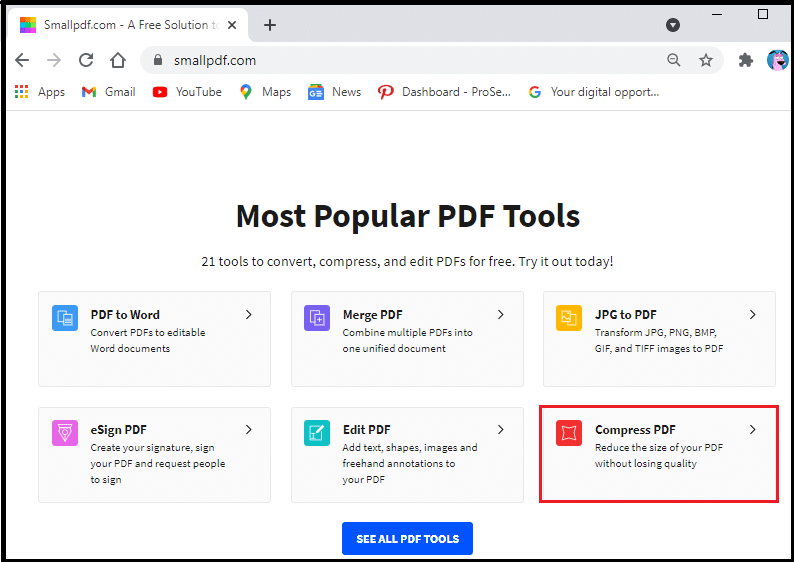
3. Clique em escolher arquivos para selecionar seu arquivo PDF de suas pastas.
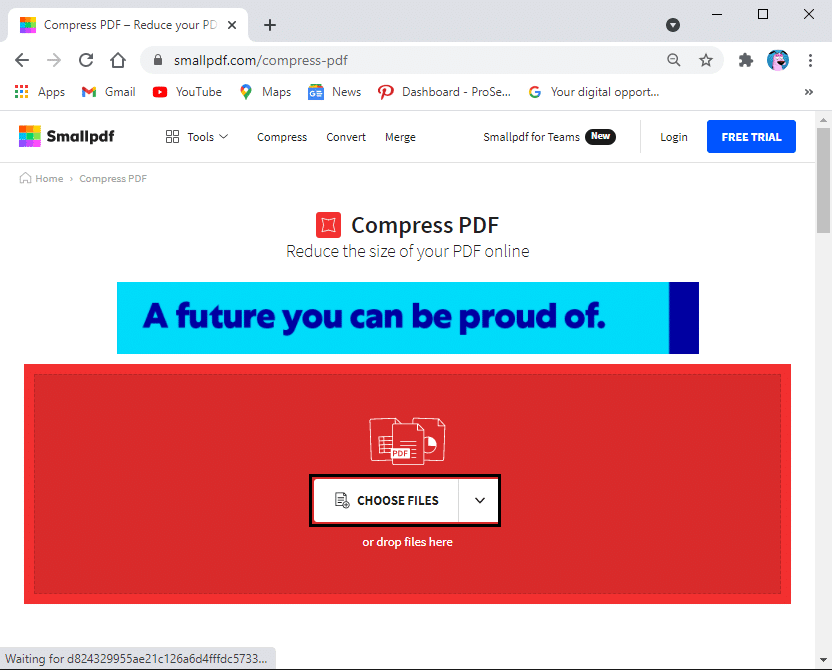
4. Localize seu arquivo PDF e clique em abrir.
5. Após fazer o upload do arquivo PDF, você verá duas opções de compactação. Uma delas é a compactação básica , que oferece uma redução de cerca de 40% no tamanho do arquivo. A compactação básica é gratuita para todos os usuários. No entanto, você também pode optar por uma compactação forte que oferece o menor tamanho de arquivo com qualidade decente. A opção de compactação forte não é gratuita e você precisará de um plano premium. Recomendamos usar a opção de compactação básica, que é gratuita e não prejudica a qualidade do arquivo.
6. Depois de selecionar sua opção de compactação, clique em Escolher opção na parte inferior.
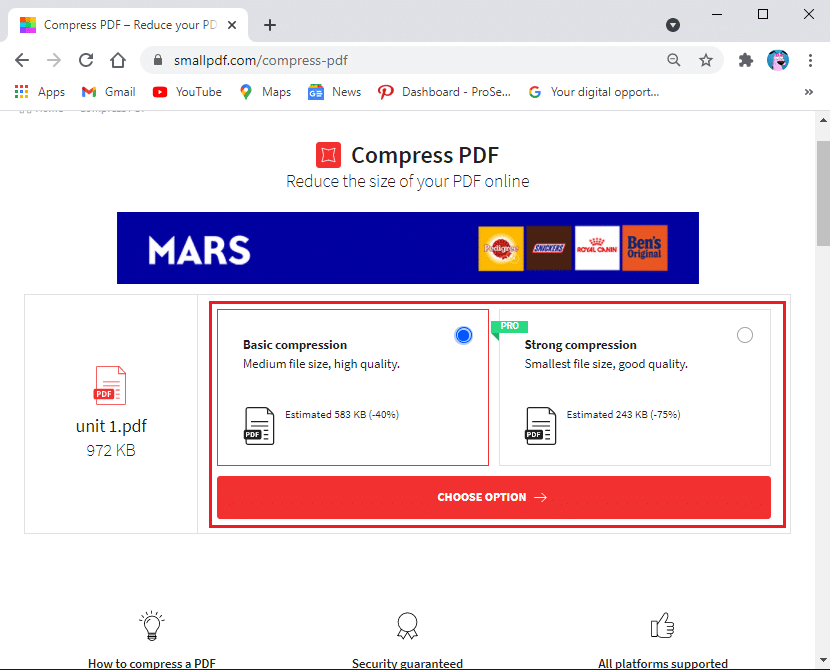
7. Por fim, espere o site compactar automaticamente seu arquivo PDF. Uma vez feito, clique no botão Download para salvar o arquivo PDF compactado em seu sistema.

Leia também: Como desativar o visualizador de PDF do Google Chrome
Método 2: use o Adobe Acrobat Pro
Adobe Acrobat Pro é uma ótima ferramenta que ajuda você a gerenciar todos os seus arquivos. O Adobe Acrobat Pro pode ser uma boa opção se você deseja compactar seu arquivo PDF sem comprometer a qualidade:
1. Se você já possui o Adobe Acrobat Pro em seu computador, basta iniciá-lo e acessar o menu Arquivo . Clique em Abrir para selecionar seu arquivo PDF de suas pastas.
2. No entanto, se você não tiver uma versão paga do Adobe Acrobat Pro, poderá usar a versão gratuita disponível na Internet.

3. Abra seu navegador da Web e navegue até adobe.com/acrobat/online/compress-pdf.html.
4. Clique em Selecionar um arquivo ou arraste seu arquivo PDF para a caixa de PDF compactado no meio.

5. Depois de carregar o arquivo PDF no site, clique em Compactar e aguarde um pouco, pois o site compactará automaticamente o arquivo PDF para um tamanho menor.
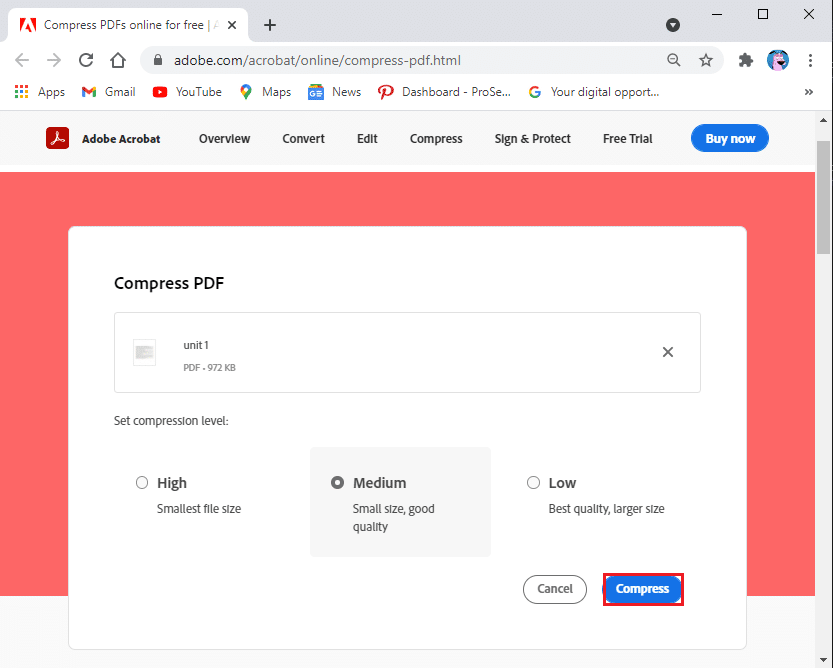
6. Finalmente, você pode clicar em Download para salvar o novo arquivo PDF em seu sistema.
Método 3: Reduzir o tamanho do arquivo PDF no documento do Word
Você pode usar o documento do Microsoft Word para converter seu arquivo em PDF usando a opção salvar como. Quando você usa um documento do Word para converter seu arquivo, ele produzirá um tamanho pequeno. No entanto, o tamanho do arquivo depende do número de imagens no arquivo.
Depois de converter seu arquivo do Word em PDF, e se você sentir que o tamanho do arquivo ainda é grande. Nessa situação, você pode usar outra opção na palavra para produzir um arquivo PDF ainda menor.
1. Abra o arquivo do Word que você vai converter em um arquivo PDF.
2. Clique na guia Arquivo no canto superior esquerdo da tela.
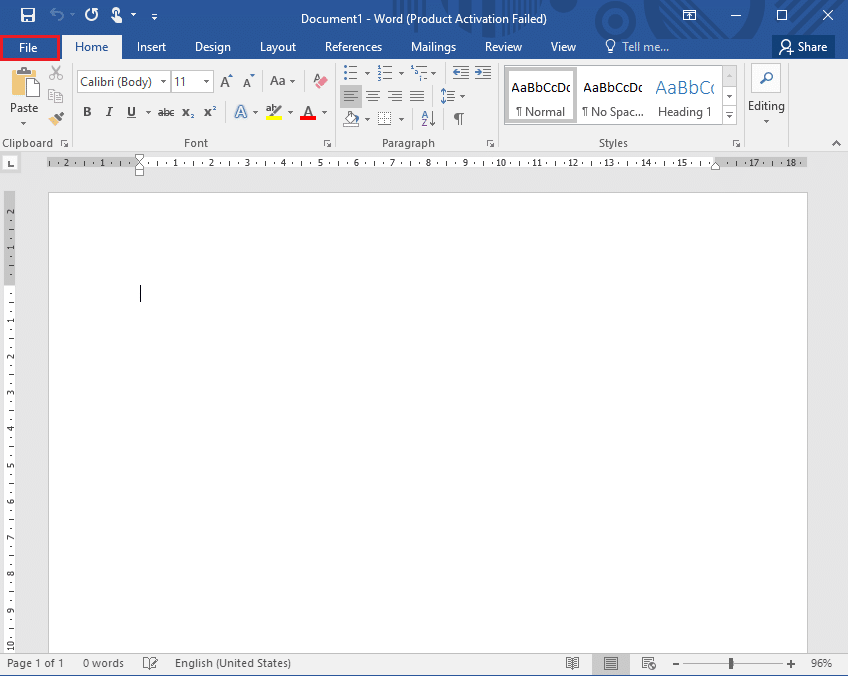
3. Selecione Salvar como uma opção.
4. Clique no menu suspenso ao lado de Salvar como tipo e selecione PDF na lista de opções.
5. Por fim, selecione o nome do seu arquivo PDF e clique em 'Tamanho mínimo (publicação online) ao lado da opção 'otimizar para'.

Leia também: Corrigir Não é possível abrir arquivos PDF no Internet Explorer
Método 4: Use a visualização no MAC
Se você tiver um MAC, poderá usar o aplicativo de visualização para compactar seus arquivos PDF. Siga estas etapas para este método:
1. Localize e abra seu arquivo PDF com o aplicativo de visualização em seu MAC. Você pode clicar com o botão direito do mouse no arquivo PDF, clicar em abrir com e selecionar Visualizar no menu suspenso.
2. Clique no arquivo na parte superior da janela.
3. Agora, selecione exportar. Certifique-se de clicar em Exportar e não em Exportar como PDF.
4. Selecione a guia Formato e clique em seu PDF.
5. Clique no filtro Quartz e selecione a opção reduzir tamanho do arquivo. O aplicativo reduzirá automaticamente o tamanho geral do arquivo.
6. Por fim, clique em Salvar para salvar a versão menor do seu arquivo PDF.
Perguntas frequentes (FAQs)
Q1. Como reduzir o tamanho de um PDF gratuitamente?
Existem várias maneiras de reduzir o tamanho de um arquivo PDF. Um dos métodos mais fáceis é usar o site gratuito chamado smallpdf.com. Este site permite compactar seus arquivos PDF sem esforço, sem problemas. Tudo o que você precisa fazer é abrir seu navegador e navegar até smallpdf.com. Selecione a guia compactar PDF no site e carregue seu arquivo PDF para iniciar a compactação.
Q2. Como reduzo o tamanho de um arquivo PDF para poder enviá-lo por e-mail?
Para reduzir o tamanho de um arquivo PDF para um e-mail, você pode usar a ferramenta Adobe Acrobat Pro que permite compactar seus arquivos PDF. Se você não tiver essa ferramenta em seu sistema, poderá usar a versão web gratuita do Adobe Acrobat Pro.
Recomendado:
- Corrigir não é possível imprimir arquivos PDF do Adobe Reader
- Pesquisar texto dentro de vários arquivos PDF
- Como inserir um PDF em um documento do Word
- 5 maneiras de extrair imagens de um arquivo PDF
Esperamos que este guia tenha sido útil e que você tenha conseguido compactar o PDF para torná-lo menor . Se você ainda tiver alguma dúvida sobre este artigo, sinta-se à vontade para perguntar na seção de comentários.
